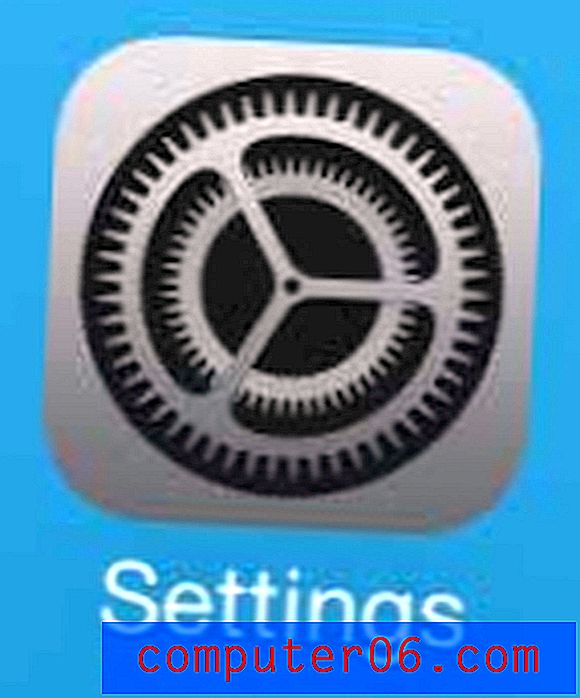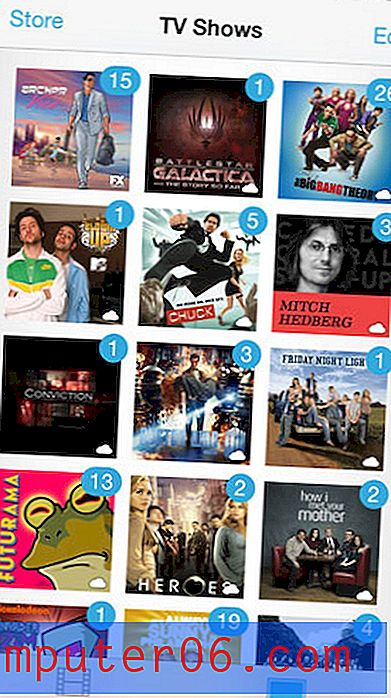Comment changer la page d'accueil dans Internet Explorer 11
Chaque fois que vous ouvrez une nouvelle session de navigation avec le navigateur Web Internet Explorer de Microsoft, la première page que vous voyez s'appelle la page d'accueil. Si vous n'avez jamais modifié la page d'accueil après avoir configuré votre ordinateur, elle est probablement définie sur la page d'accueil de Microsoft ou sur la page d'accueil du fabricant de votre ordinateur. Mais si vous visitez toujours un certain site Web, vous préférerez peut-être le définir comme page d'accueil à la place.
Heureusement, vous pouvez modifier le paramètre de la page d'accueil dans Internet Explorer pour être la page que vous souhaitez. Notre tutoriel ci-dessous vous montrera où trouver ce paramètre afin que vous puissiez le changer en une page que vous préférez à l'option actuelle.
Définir une nouvelle page d'accueil dans Internet Explorer 11
Les étapes de ce guide ont été écrites spécifiquement pour Internet Explorer 11. Le processus de modification de la page d'accueil est également similaire dans d'autres versions d'Internet Explorer de Microsoft, mais peut être légèrement différent si vous utilisez une version différente du navigateur.
- Lancez le navigateur Internet Explorer 11.
- Cliquez sur l'icône Outils dans le coin supérieur droit de la fenêtre. C'est le bouton qui ressemble à un engrenage.
- Cliquez sur le bouton Options Internet .
- Cliquez dans le champ de la page d'accueil en haut de la fenêtre, supprimez la page existante, puis remplacez-la par l'adresse de votre page d'accueil préférée. Vous pouvez cliquer sur le bouton Utiliser actuel si vous souhaitez définir la page Web actuelle qui est ouverte dans Internet Explorer comme votre page d'accueil. Vous pouvez également cliquer sur le bouton Utiliser par défaut si vous souhaitez utiliser la page d'accueil Microsoft par défaut, ou vous pouvez cliquer sur le bouton Utiliser un nouvel onglet si vous souhaitez utiliser un onglet vierge comme page d'accueil. De plus, vous pouvez mettre une page Web différente sur chaque ligne si vous préférez que votre navigateur soit ouvert avec plusieurs onglets. Lorsque vous avez terminé, cliquez sur le bouton Appliquer au bas de la fenêtre, puis cliquez sur le bouton OK .

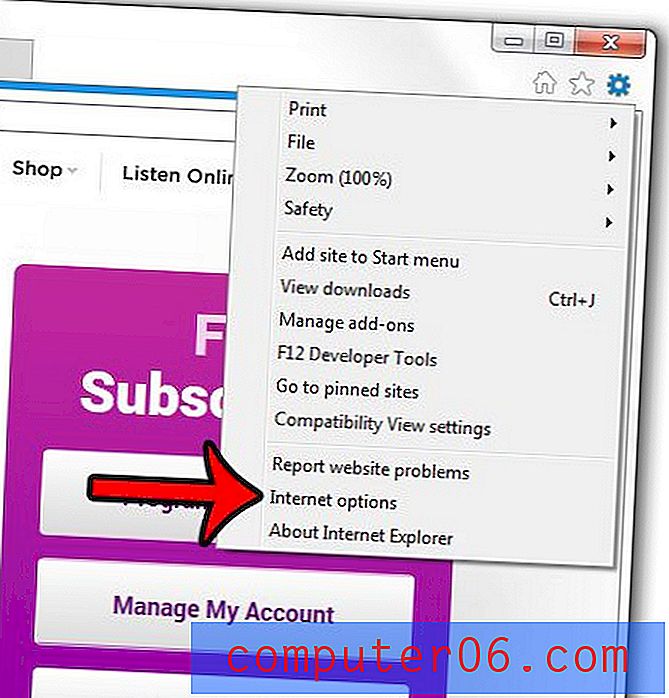
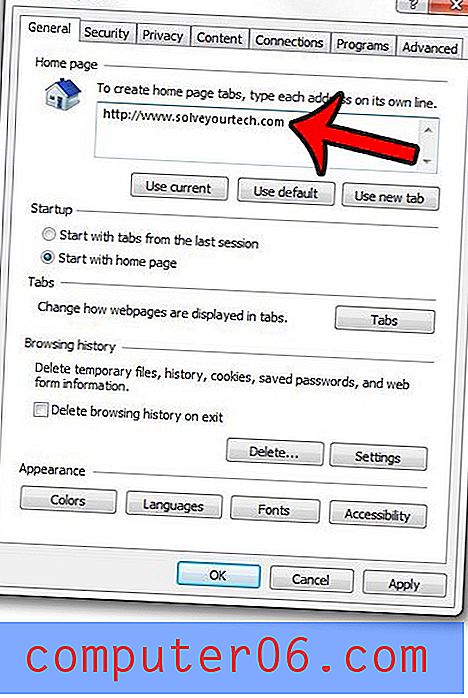
Avez-vous enregistré des mots de passe dans Internet Explorer, mais craignez-vous maintenant qu'une personne ayant accès à votre ordinateur puisse se connecter à vos comptes de site Web? Vous pouvez supprimer les mots de passe stockés dans Internet Explorer afin que les utilisateurs aient besoin de connaître le mot de passe pour se connecter à un compte.